Ako odomknúť zapisovateľný USB flash disk, pamäťovú kartu alebo pevný disk vo Windows 10, 8, 7
Prečítajte si, čo robiť, ak sa pokúsite formátovať disk Flash, pamäťovú kartu alebo pevný disk, zobrazí sa hlásenie „Disk je chránený proti zápisu“ . A tiež, ako odomknúť a odomknúť všetky zariadenia správne, ak nemôžete vytvárať alebo kopírovať súbory na USB flash disk alebo pamäťovú kartu, pretože zariadenie je chránené proti zápisu. 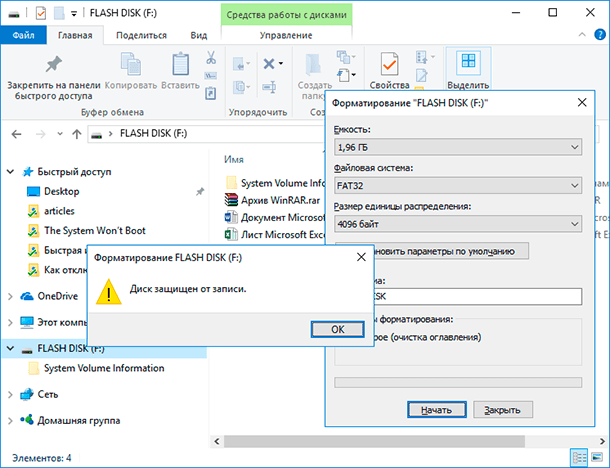 obsah:
obsah:
- Prepínač na zablokovanie zariadenia pred zápisom;
- vírusy;
- Preplnenie disku alebo súborový systém;
- Odomknúť flash disk pomocou príkazového riadku;
- Odomknúť flash disky v registri Windows;
- Odstráňte ochranu proti zápisu zariadenia v editore lokálnej politiky skupiny Windows.
Podobnú správu môžete prijímať nielen na počítači, ale aj na mobilnom telefóne, tablete, televízore alebo autorádiu. Na vyriešenie problému postupujte podľa našich pokynov.
Niektoré modely flash diskov, pamäťových kariet a externých diskov môžu byť vybavené prepínačmi na uzamknutie prístroja pred zápisom. Najbežnejšie takéto prepínače na SD kartách. Zariadenie dôkladne skontrolujte a skontrolujte polohu spínača, ak existuje.

Možno tvoja zariadenie je infikované vírusom ktorý blokuje nahrávanie alebo formátovanie disku. Skontrolujte to antivírusom av prípade potreby ho upravte.
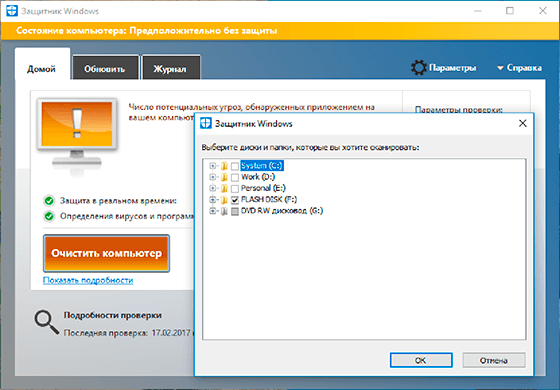
Pravdepodobne sa vyskytne chyba zápisu v dôsledku preplnenia disku flash. Skontrolujte dostupnosť potrebného voľného miesta a systém súborov na jednotke USB Flash. Na FAT32 nie je možné zapísať súbor väčší ako 4 GB ,
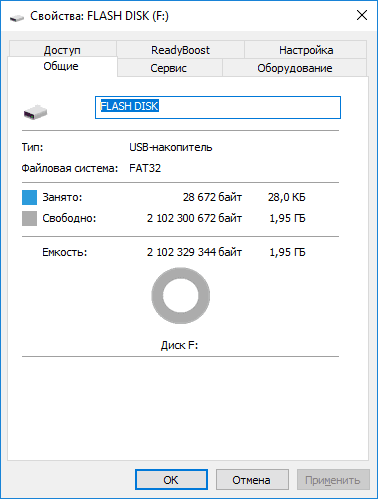
Stráviť odomknúť disk Flash pomocou príkazového riadka:
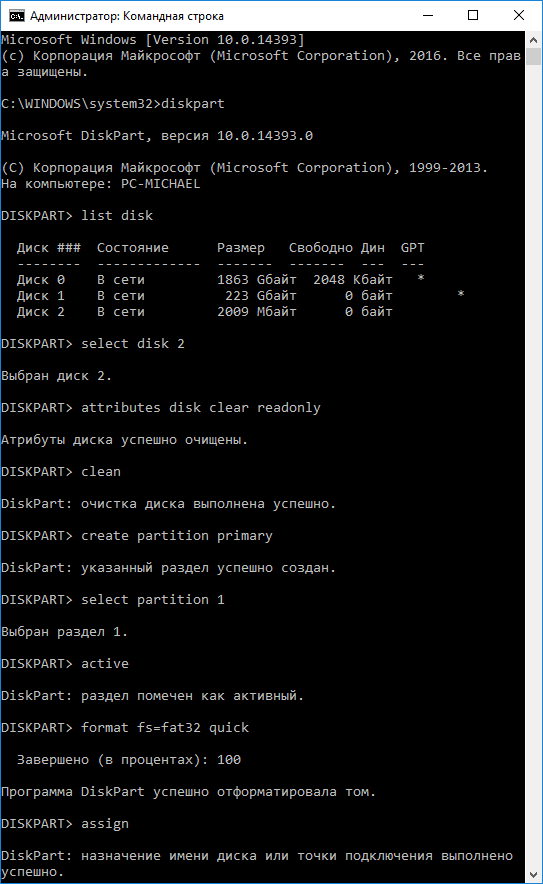
- Spustite príkazový riadok ako správca, zadajte príkaz Diskpart a stlačte kláves Enter .
- Zadajte zoznam diskov a stlačte kláves Enter .
- Nájdite číslo disku, ktoré zodpovedá disku Flash. Voľba sa riadi veľkosťou disku. Zadajte select disk N (kde N je číslo disku, ktoré zodpovedá flash disku) a stlačte Enter .
- Zadajte atribúty disk readonly a stlačte kláves Enter . Tým sa odomkne disk Flash na nahrávanie. Odporúčame tiež čistenie a formátovanie disku Flash pre ďalšiu prácu. Vykonajte nasledujúce akcie len vtedy, ak na disku Flash nie sú žiadne dôležité informácie .
- Zadajte čistú a stlačte kláves Enter - odstránia sa všetky informácie na disku Flash vrátane servisných údajov.
- Zadajte primárny oddiel vytvorenia a stlačte kláves Enter , vytvorí nový oddiel.
- Potom zadajte select partition 1 a stlačte Enter .
- Potom zadajte aktívne a stlačte kláves Enter , nový oddiel bude aktívny.
- Potom zadajte formát fs = fat32 a stlačte kláves Enter , zariadenie naformátuje v systéme FAT32 .
- Potom zadajte priradenie a stlačte kláves Enter na priradenie písmena jednotky k jednotke flash.
Stráviť odomknúť flash disky v registri Windows:
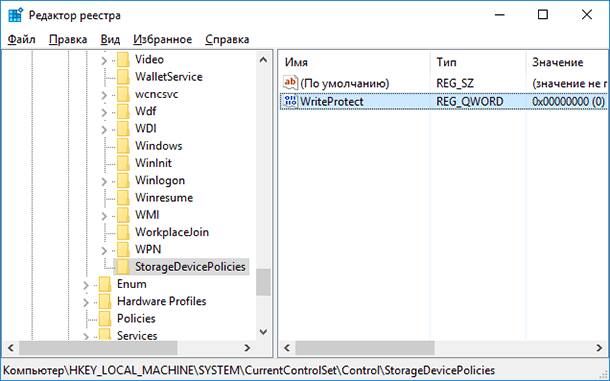
- Spustite príkaz execute, zadajte príkaz regedit a stlačte kláves Enter .
- Prejdite na HKEY_LOCAL_MACHINE SYSTEM CurrentControlSet Riadenie StorageDevicePolicies . Ak takúto sekciu nemáte, vytvorte ju.
- Nastavte hodnotu parametra WriteProtect na hodnotu 0 . Tento parameter vytvorte, ak nie je vo vašom systéme.
Ak sa počas kopírovania alebo vytvárania súborov v zariadení zobrazí správa: Na vykonanie tejto operácie potrebujete povolenie.

Alebo pri pokuse o formátovanie sa zobrazí správa: Na vykonanie tejto operácie nemáte dostatočné oprávnenie.
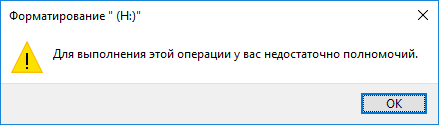
Preto je potrebné odstrániť ochranu zariadenia v editore lokálnej politiky systému Windows:
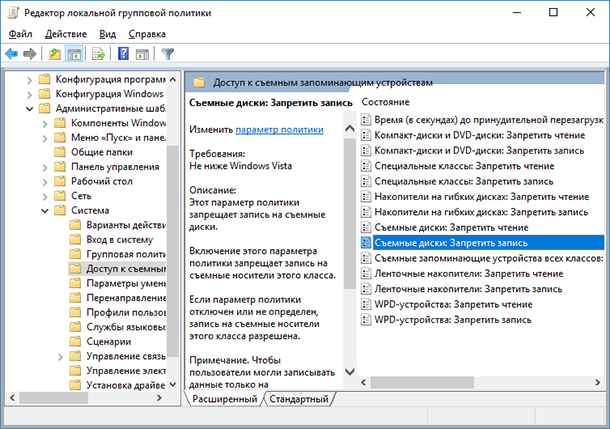
- Spustite príkaz execute, zadajte gpedit.msc a stlačte kláves Enter .
- Prejdite do sekcie "Konfigurácia počítača" - "Šablóny pre správu" - "Systém" - "Prístup k vymeniteľným pamäťovým zariadeniam".
- Zakázať vlastnosť "Vymeniteľné jednotky: vypnúť nahrávanie . " Ak to chcete urobiť, dvakrát naň kliknite, nastavte hodnotu na hodnotu Disabled a kliknite na tlačidlo Ok .
- Opakujte tieto kroky pre časť „Konfigurácia užívateľa“ - „Šablóny pre správu“ - „Systém“ - „Prístup k vymeniteľným pamäťovým zariadeniam“ .
Po vyššie uvedených krokoch sa pokúste vytvoriť súbor alebo priečinok na disku Flash. Ak vám táto príručka nepomohla, pozrite si naše predchádzajúce video o opravách chýb na disku Flash.
2017-02-22 Autor: Michael Miroshnichenko